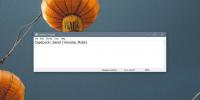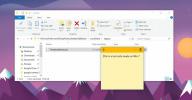Sådan kontrolleres, om dit system understøtter HDR på Windows 10
Windows 10 har HDR, dvs. understøtter det høje dynamiske interval for videoer. Denne funktion blev føjet et stykke tid tilbage til OS, og du kan finde den under fanen Skærm i systemgruppen med indstillinger i appen Indstillinger. Indstillingen er der, men du kan muligvis ikke bruge den. HDR fungerer ikke bare gennem software. Det er ikke så enkelt som at vise videoindhold. HDR har visse hardwarekrav, som dit system skal opfylde for at du kan bruge det. Sådan kan du kontrollere, om dit system understøtter HDR eller ej.
Da HDR afhænger af hardware, er det, du for det meste skal gøre, at finde hardware-specifikationer til dit system og kontrollere, om de opfylder minimumskravene. Hvis du har en 4K skærmopsætning, er det meget sandsynligt, at dit system understøtter HDR.
Intern skærmens lysstyrke - nits
Din skærm er åbenlyst afgørende for afspilning af HDR-indhold. For at Windows 10 skal vise dig HDR-indhold, skal din interne skærm have en minimum lysstyrke på 300 nits. Nits er den måleenhed, der måler lysstyrken. Du finder muligvis disse oplysninger i boksen på en ekstern skærm, men for interne bærbare skærme skal du Google det.

Ud over skærmen, der understøtter mindst 300 nits, skal du også være i stand til at kontrollere skærmens baggrundsbelysning. Dette er noget, du kan finde annonceret i enhedens boks i de fleste tilfælde. Hvis ikke, skal du Google oplysningerne. Slå mere end en ressource op for at være sikker, fordi informationen kommer fra tredjepartskilder, f.eks. Websteder, der gennemgår hardware, så en anden og en tredje mening altid er en god idé.
Du kan også måle nits, men det kræver dedikeret hardware for at gøre det.
Eksterne skærme
Din eksterne skærm skal eksplicit angive, at den understøtter HDR10, og den skal enten have en DisplayPort 1.4 eller en HDMI-port 2.0 eller nyere. Dit grafikkort skal ligeledes understøtte begge disse porte. Det skal også understøtte mindst 300 nits med hensyn til lysstyrke.
PlayReady hardware-styring af digitale rettigheder
For en intern skærm skal dit grafikkort understøtte PlayReady. Det er teknologi, der forhindrer overtrædelse af kopiret til det indhold, du spiller. Denne teknologi skal understøttes af dit indbyggede grafikkort og ikke kun din GPU, dvs. det dedikerede grafikkort.
Igen, skal du kigge efter, hvad modellen på dit indbyggede grafikkort er (fra enhedsstyring) og tjekke dets specifikationer. I dette tilfælde vil du være i stand til at finde oplysningerne på producentens websted.

For eksterne skærme skal din GPU eller dit integrerede grafikkort understøtte PlayReady 3.0 eller nyere.
Drivere og codecs
Dette gælder kun for afspilning af HDR-indhold på en ekstern skærm. Du skal installere WDDM 2.4-drivere samt codecs til 10-bit video-dekodning.
Hvis din hardware passer til regningen, kan du aktivere HDR fra appen Indstillinger. Et godt sted at finde indhold, der kan drage fordel af HDR, er Netflix.
Søge
Seneste Indlæg
Sådan slås lyden fra / fra til lydstyrken med en tastaturgenvej på Windows 10
Tastaturer, uanset om de er interne eller eksterne, leveres begge m...
Sådan eksporteres sticky notes fra Windows 7 til Windows 10
Windows 7 har Sticky Notes. De er virtuel Post It bemærker, at du k...
Capture2Text: OCR-værktøj til let at udtrække tekst fra billeder
OCR eller Optical Character Recognition er den mekaniske eller elek...